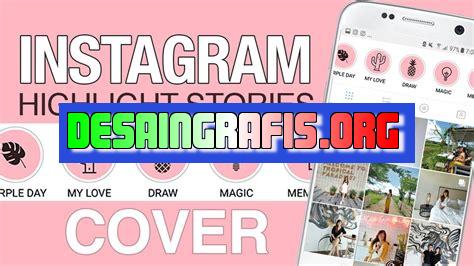
Cara membuat gambar sorotan IG di Canva dengan mudah dan praktis! Ikuti langkah-langkahnya dan hasilkan desain yang menarik perhatian pengikutmu.
Bagi seorang pengguna media sosial, membuat gambar sorotan IG yang menarik dan informatif sangatlah penting. Namun, tidak semua orang memiliki kemampuan desain grafis yang memadai. Oleh karena itu, Canva hadir sebagai solusi bagi mereka yang ingin membuat gambar sorotan IG dengan mudah dan cepat.
Dalam artikel ini, kita akan membahas cara membuat gambar sorotan IG di Canva dengan langkah-langkah yang sederhana dan mudah dipahami. Pertama-tama, setelah membuka aplikasi Canva, kamu bisa memilih template yang sudah disediakan oleh Canva atau membuat template baru dengan ukuran 1080×1920 pixel yang sesuai dengan ukuran gambar sorotan IG.
Selanjutnya, tambahkan elemen desain seperti teks, gambar, ikon, atau bentuk yang ingin kamu gunakan untuk memperindah tampilan gambar sorotan IG. Kamu juga bisa menyesuaikan warna dan ukuran elemen tersebut agar sesuai dengan tema dan konsep yang diinginkan.
Setelah selesai merancang gambar sorotan IG, kamu bisa menyimpannya ke dalam format JPG atau PNG dan mengunggahnya ke akun Instagram kamu. Dengan menggunakan Canva, kamu bisa membuat gambar sorotan IG yang kreatif dan profesional tanpa harus memiliki kemampuan desain grafis yang tinggi.
Jadi, tunggu apalagi? Yuk coba membuat gambar sorotan IG di Canva sekarang juga!
Canva, Platform Desain Grafis Populer
Canva merupakan platform desain grafis yang populer di kalangan masyarakat luas. Platform ini memungkinkan pengguna untuk membuat berbagai jenis desain grafis dengan mudah dan cepat, termasuk gambar sorotan Instagram.
Cara Membuat Akun Canva
Untuk dapat menggunakan Canva, pengguna harus membuat akun terlebih dahulu dengan mengunjungi situs resmi Canva atau mengunduh aplikasi Canva di smartphone. Setelah itu, pengguna dapat membuat desain baru dan memilih ukuran gambar sesuai kebutuhan.
Pilih Template Gambar Sorotan Instagram
Setelah memilih ukuran gambar, pengguna dapat memilih template gambar sorotan Instagram di menu Template. Canva menyediakan banyak pilihan template yang bisa dipilih sesuai dengan tema dan kebutuhan.
Edit Template Sesuai Selera
Setelah memilih template, pengguna dapat mengeditnya sesuai dengan selera. Canva menyediakan berbagai fitur editing, seperti mengganti warna, menambahkan teks, atau menambahkan elemen grafis lainnya.
Tambahkan Gambar dan Teks
Selain mengedit template, pengguna juga bisa menambahkan gambar dan teks lainnya. Pengguna dapat mengunggah gambar dan foto dari perangkat mereka atau memilih gambar dari katalog Canva. Selain itu, pengguna juga bisa menambahkan teks dengan berbagai jenis font dan warna.
Simpan dan Unduh Gambar Sorotan Instagram
Setelah selesai mengedit gambar sorotan Instagram, pengguna dapat menyimpannya ke akun Canva mereka atau mengunduhnya langsung ke perangkat. Canva menyediakan opsi unduhan dalam berbagai format file, seperti JPG, PNG, atau PDF.
Berbagi Gambar Sorotan Instagram ke Akun Instagram
Setelah mengunduh gambar sorotan Instagram, pengguna dapat membagikannya ke akun Instagram mereka dengan mengunggahnya sebagai cerita. Pengguna juga bisa mengunggah gambar sorotan Instagram ke profil mereka sebagai highlight.
Cara Menggunakan Gambar Sorotan Instagram
Gambar sorotan Instagram adalah cara yang baik untuk menampilkan konten penting di profil Instagram. Pengguna dapat membuat gambar sorotan Instagram untuk menunjukkan produk atau layanan mereka, menampilkan penawaran khusus, atau menunjukkan portofolio.
Tips Membuat Gambar Sorotan Instagram Menarik
Untuk membuat gambar sorotan Instagram yang menarik, pengguna dapat menggunakan warna yang kontras dan mencolok, menambahkan elemen grafis yang menarik, dan memastikan bahwa teks mudah dibaca. Selain itu, pengguna juga harus memilih tema yang konsisten dan sesuai dengan merek mereka.
Memanfaatkan Canva untuk Desain Lainnya
Tidak hanya gambar sorotan Instagram, Canva juga dapat digunakan untuk membuat desain grafis lainnya, seperti poster, brosur, kartu nama, dan banyak lagi. Canva menyediakan fitur yang mudah digunakan dan banyak template untuk memudahkan pengguna dalam membuat desain grafis yang menarik dan profesional.
Cara Membuat Gambar Sorotan IG di CanvaBagi pengguna media sosial, Instagram Stories merupakan salah satu fitur yang populer untuk membagikan momen sehari-hari atau promosi bisnis. Salah satu cara untuk membuat tampilan Instagram Stories yang menarik adalah dengan menggunakan gambar sorotan IG. Bagaimana cara membuatnya? Simak langkah-langkah berikut!
1. Mengakses situs Canva
Pertama-tama, pengguna harus mengakses situs Canva melalui browser pada perangkat mereka. Canva adalah platform desain grafis online yang menyediakan berbagai macam template dan fitur untuk kebutuhan personal hingga profesional.
2. Membuat akun Canva
Setelah mengakses situs Canva, pengguna harus mendaftar dan membuat akun baru pada platform tersebut. Proses pendaftaran dapat dilakukan secara gratis. Dengan memiliki akun Canva, pengguna dapat menyimpan karya mereka dan mengedit ulang kapan saja.
3. Memilih template
Setelah berhasil membuat akun, pengguna dapat memulai dengan memilih template gambar sorotan yang diinginkan pada bagian “Create a design” di halaman utama Canva. Canva menyediakan berbagai macam template gambar sorotan IG yang dapat disesuaikan dengan kebutuhan pengguna.
4. Menyesuaikan ukuran gambar
Pada tahap ini, pengguna akan diminta untuk menyesuaikan ukuran gambar sorotan sesuai dengan kebutuhan personal mereka atau spesifikasi yang diperlukan oleh platform IG (misalnya, 1080 x 1920 piksel). Pengguna dapat menyesuaikan ukuran gambar dengan mengklik opsi “Resize” pada toolbar Canva.
5. Menambahkan latar belakang
Selanjutnya, pengguna dapat menambahkan latar belakang pada gambar sorotan mereka. Canva menyediakan pilihan latar belakang beragam, mulai dari polos hingga bermotif. Pengguna dapat memilih latar belakang yang sesuai dengan tema atau branding mereka.
6. Menambahkan teks
Pengguna dapat menambahkan teks pada gambar sorotan dengan memilih opsi “Text” pada toolbar Canva. Berbagai font, ukuran, dan warna dapat disesuaikan sesuai dengan keinginan pengguna. Pengguna juga dapat menambahkan efek teks seperti bayangan atau outline untuk memberikan tampilan yang lebih menarik.
7. Menambahkan gambar
Pengguna dapat menambahkan gambar atau foto pada gambar sorotan dengan mengklik opsi “Uploads” pada toolbar Canva. Gambar yang diunggah ini dapat disesuaikan ukuran dan posisinya. Pengguna juga dapat memilih gambar dari koleksi Canva yang tersedia.
8. Menambahkan elemen
Canva menyediakan berbagai macam elemen seperti ikon, bentuk, atau stiker yang dapat ditambahkan pada gambar sorotan untuk memberikan tambahan estetika atau informasi. Pengguna dapat memilih elemen yang sesuai dengan tema atau pesan yang ingin disampaikan.
9. Menyimpan dan mengunggah
Setelah selesai membuat gambar sorotan IG, pengguna dapat menyimpan karya mereka pada penyimpanan Canva dan mengunggahnya pada platform IG untuk digunakan sebagai sorotan. Pastikan gambar sorotan sudah sesuai dengan spesifikasi IG agar tampilan tidak terpotong atau terdistorsi.
10. Mengedit ulang karya
Pengguna dapat melakukan pengeditan ulang pada gambar sorotan IG mereka kapan saja, baik dari perangkat Canva yang sama maupun dengan menggunakan perangkat yang berbeda, selama terhubung dengan akun mereka. Dengan demikian, pengguna dapat terus mengembangkan kreativitas dan menyesuaikan tampilan gambar sorotan sesuai dengan kebutuhan atau tren terbaru.Dengan langkah-langkah di atas, pengguna dapat dengan mudah membuat gambar sorotan IG yang menarik dan sesuai dengan branding atau tema personal mereka. Canva memudahkan pengguna untuk menghasilkan desain grafis tanpa harus memiliki skill atau software khusus. Selamat mencoba!
Berita terbaru dari dunia media sosial, Canva kembali mengeluarkan fitur baru yaitu cara membuat gambar sorotan IG di Canva. Dalam artikel ini, kami akan membahas pros dan cons dari penggunaan fitur tersebut.
Pros:
- Canva menyediakan banyak template yang sudah jadi dan bisa langsung digunakan tanpa harus repot-repot mendesain dari awal.
- Fitur drag and drop yang memudahkan dalam mengatur elemen gambar sorotan IG, seperti emoji, teks, dan background.
- Canva juga menyediakan berbagai macam font dan warna yang dapat disesuaikan dengan tema Instagram kita.
- Penggunaan Canva gratis dan mudah digunakan bahkan untuk pemula sekalipun.
Cons:
- Terdapat keterbatasan pada fitur gratis, seperti tidak bisa menghapus watermark Canva pada gambar dan terbatasnya jumlah template yang tersedia.
- Jika ingin menambahkan fitur premium, harus membayar biaya langganan bulanan atau tahunan.
- Desain yang terlalu rumit atau berlebihan bisa membuat gambar sorotan IG menjadi tidak estetik dan sulit dibaca oleh pengikut.
- Penggunaan template yang sama dengan orang lain dapat membuat akun Instagram kita kehilangan nilai unik dan originalitas.
Demikianlah beberapa pros dan cons dari cara membuat gambar sorotan IG di Canva. Meskipun begitu, Canva tetap menjadi salah satu platform desain terbaik untuk digunakan dalam membuat konten visual untuk media sosial
Bagi sebagian besar pengguna Instagram, sorotan IG atau Instagram Highlight merupakan fitur yang sangat berguna. Dengan sorotan IG, Anda dapat menampilkan momen-momen penting dalam hidup Anda dengan lebih menarik dan mudah diakses oleh pengikut Anda. Beberapa orang mungkin merasa kesulitan untuk membuat gambar sorotan IG yang menarik dan kreatif. Namun, dengan Canva, membuat sorotan IG yang menarik dan kreatif bisa dilakukan dengan mudah.
Canva adalah salah satu platform desain grafis online yang paling populer saat ini. Dengan Canva, Anda dapat membuat desain grafis seperti spanduk, kartu ucapan, poster, dan tentu saja sorotan IG. Langkah-langkah untuk membuat gambar sorotan IG di Canva sangat mudah. Pertama, buka situs Canva dan pilih opsi “Instagram Story”. Kedua, pilih opsi “Blank” untuk membuat desain dari awal atau pilih salah satu template yang disediakan. Ketiga, tambahkan elemen seperti teks, gambar, dan ikon untuk membuat desain sorotan IG yang menarik.
Dalam membuat gambar sorotan IG, pastikan untuk menggunakan font yang mudah dibaca dan sesuai dengan tema sorotan IG Anda. Selain itu, tambahkan efek atau filter untuk membuat gambar terlihat lebih menarik. Setelah selesai membuat desain sorotan IG, Anda dapat mengunduhnya dan mengunggahnya ke akun Instagram Anda. Dengan Canva, membuat gambar sorotan IG yang menarik dan kreatif menjadi lebih mudah dan menyenangkan.
Jangan ragu untuk mencoba membuat gambar sorotan IG di Canva dan berbagi momen-momen penting dalam hidup Anda dengan lebih menarik dan kreatif. Semoga artikel ini bermanfaat bagi Anda dan jangan lupa untuk terus mengunjungi blog kami untuk mendapatkan tips-tips kreatif lainnya.
Video cara membuat gambar sorotan ig di canva
Banyak orang yang ingin membuat gambar sorotan IG di Canva namun tidak tahu caranya. Berikut ini adalah beberapa pertanyaan yang sering ditanyakan oleh orang-orang seputar cara membuat gambar sorotan IG di Canva:
-
Bagaimana cara membuat gambar sorotan IG di Canva?
Untuk membuat gambar sorotan IG di Canva, kamu bisa mengikuti langkah-langkah berikut:
- Buka Canva dan pilih Sorotan IG pada menu template.
- Tambahkan teks atau gambar yang ingin kamu gunakan pada sorotan IG.
- Sesuaikan tata letak dan warna sesuai dengan keinginanmu.
- Simpan dan unduh gambar sorotan IG yang telah kamu buat.
-
Apakah saya harus membayar untuk menggunakan Canva?
Canva menyediakan pilihan gratis dan berbayar. Kamu bisa menggunakan Canva secara gratis dengan fitur-fitur dasarnya atau membeli langganan untuk mendapatkan akses penuh ke semua fitur Canva.
-
Apakah saya perlu memiliki pengalaman desain grafis untuk menggunakan Canva?
Tidak perlu. Canva dirancang untuk digunakan oleh siapa saja, bahkan oleh orang yang tidak memiliki pengalaman desain grafis. Canva menyediakan berbagai macam template dan alat desain yang mudah digunakan sehingga kamu bisa membuat desain yang profesional tanpa perlu memiliki keahlian khusus.
 Desain Grafis Indonesia Kumpulan Berita dan Informasi dari berbagai sumber yang terpercaya
Desain Grafis Indonesia Kumpulan Berita dan Informasi dari berbagai sumber yang terpercaya


